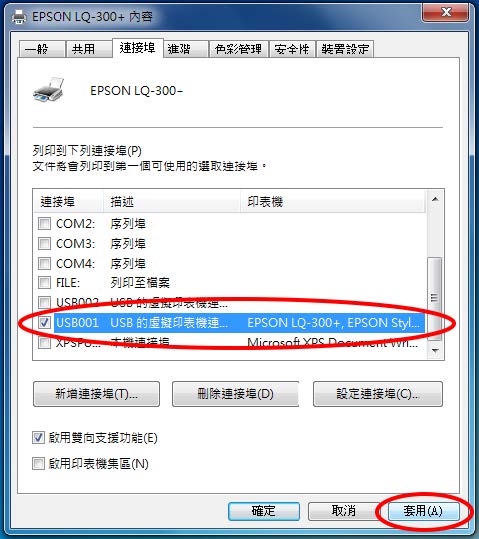-
印表機轉接線(USB轉DB25並口打印線)安裝說明

Windows XP / 2003
(一) 轉接線接上電腦後檢查系統是否已正確安裝裝置。
1. 開始 → 控制台 → 系統
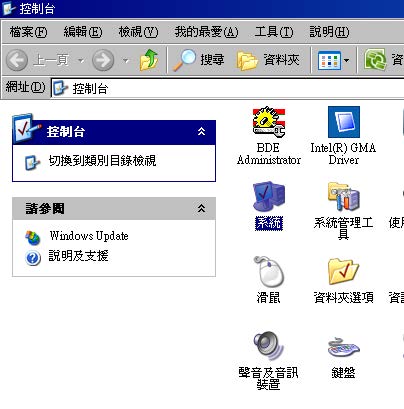 2. 硬體 → 裝置管理員
2. 硬體 → 裝置管理員
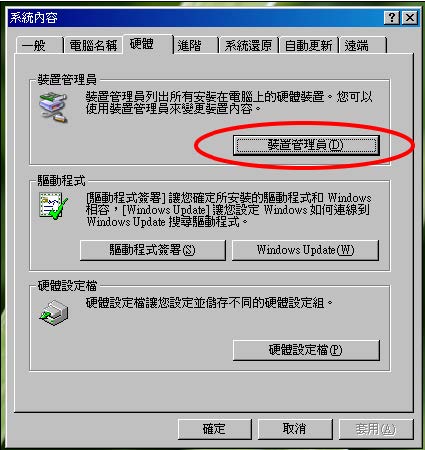 3. 展開「通用序列匯流排控制器」樹系,檢查是有『USB列印支援』此項裝置。 出現『USB列印支援』裝置,即代表轉接線已正確安裝。
3. 展開「通用序列匯流排控制器」樹系,檢查是有『USB列印支援』此項裝置。 出現『USB列印支援』裝置,即代表轉接線已正確安裝。
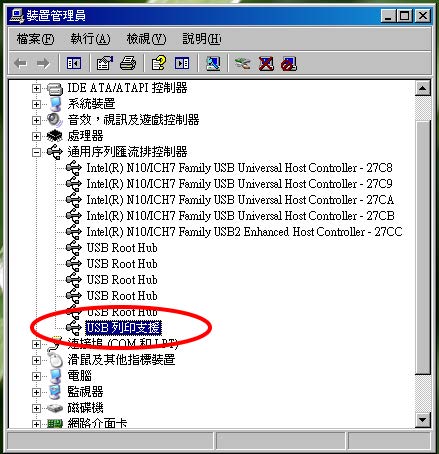 (二) 設定印表機連接埠
(二) 設定印表機連接埠
1. 控制台 → 印表機和傳真 → 選擇印表機 (滑鼠右鍵 → 內容)
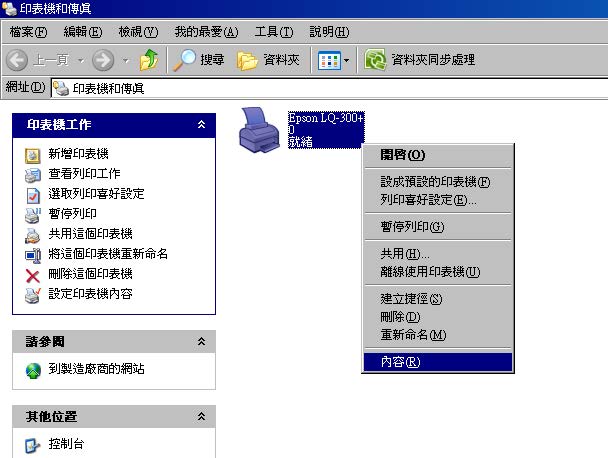 2. 預設連接埠為LPT (依個人電腦設定預設連接埠會有所不同),請繼續下一個步驟來設定轉接線正確 的連接埠。
2. 預設連接埠為LPT (依個人電腦設定預設連接埠會有所不同),請繼續下一個步驟來設定轉接線正確 的連接埠。
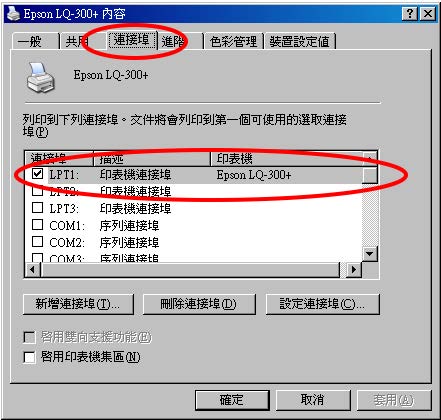 3. 將設定更改為 「USB001」後,按「套用」即可完成變更設定。 PS.若電腦上接一台以上USB介面印表機,當連接埠設定為「USB001」不能列印時,請將連接埠更改為「USB002」或「USB00x以上」並測試列印即可。
3. 將設定更改為 「USB001」後,按「套用」即可完成變更設定。 PS.若電腦上接一台以上USB介面印表機,當連接埠設定為「USB001」不能列印時,請將連接埠更改為「USB002」或「USB00x以上」並測試列印即可。
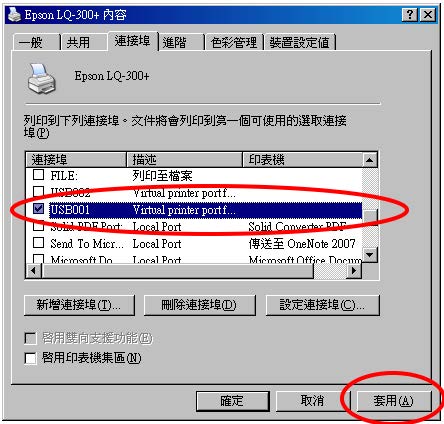
Windows Vista / 7
(一) 轉接線接上電腦後檢查系統是否已正確安裝裝置。
1. 開始 → 選擇「電腦」點滑鼠右鍵 → 選擇「內容」
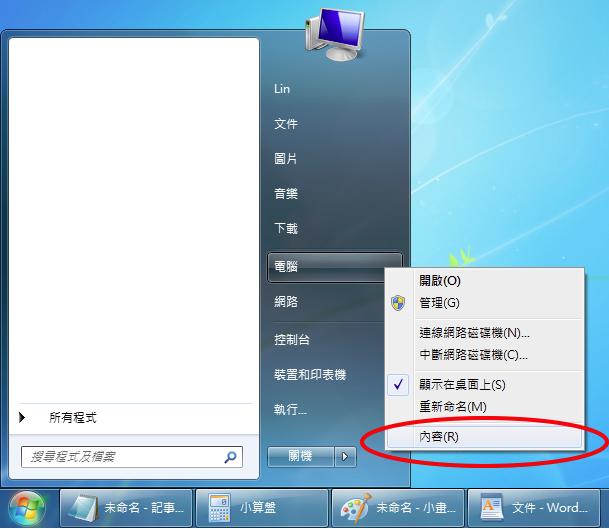 2. 點選視窗左半邊「裝置管理員」
2. 點選視窗左半邊「裝置管理員」
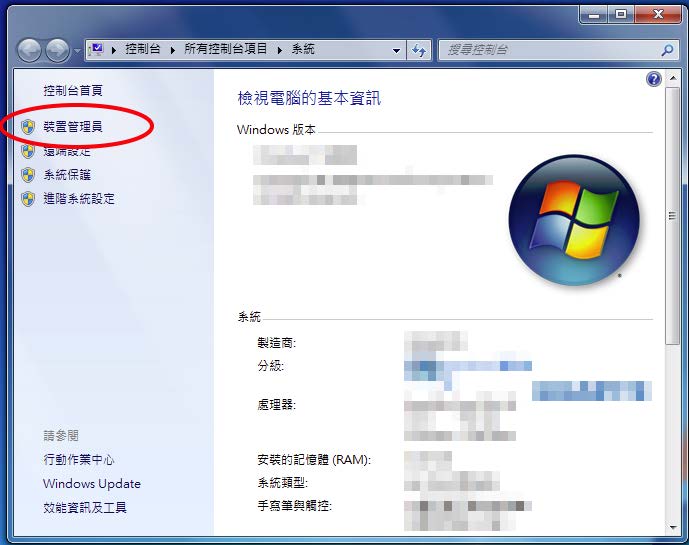 3. 展開「通用序列匯流排控制器」樹系,檢查是有『USB列印支援』此項裝置。 出現『USB列印支援』裝置,即代表轉接線已正確安裝。
3. 展開「通用序列匯流排控制器」樹系,檢查是有『USB列印支援』此項裝置。 出現『USB列印支援』裝置,即代表轉接線已正確安裝。
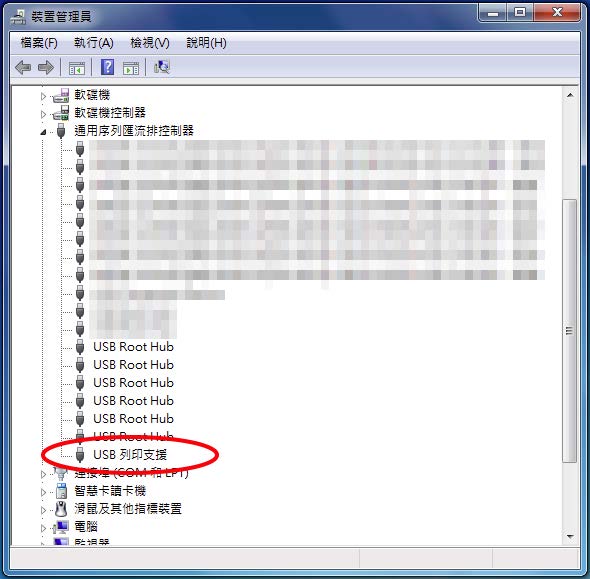 (二) 設定印表機連接埠
(二) 設定印表機連接埠
1. 開始 → 控制台 → 點選「檢視裝置和印表機」 或(or) 開始 → 點選「裝置和印表機」
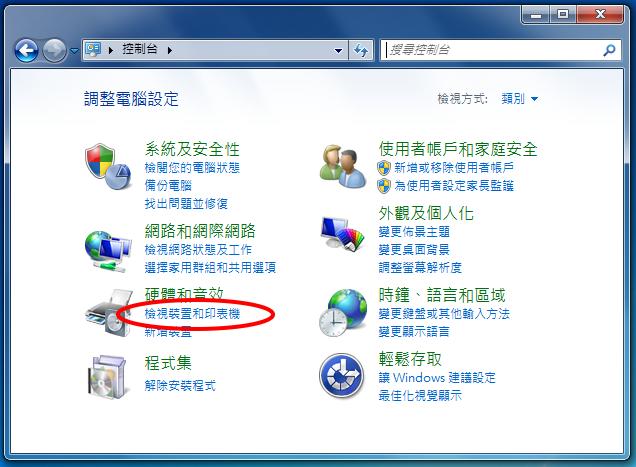 2. 滑鼠點左鍵兩下開啟欲連接的印表機。 (請先自行安裝印表機驅動)
2. 滑鼠點左鍵兩下開啟欲連接的印表機。 (請先自行安裝印表機驅動)
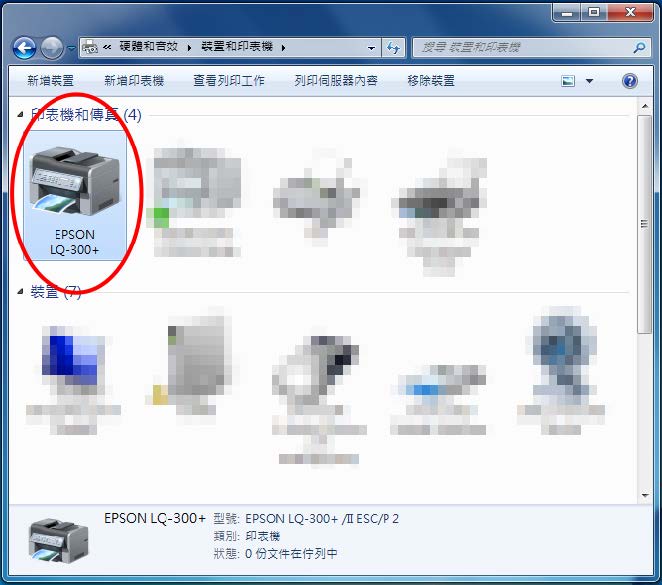 3. 點選「自訂印表機」來設定連接埠
3. 點選「自訂印表機」來設定連接埠
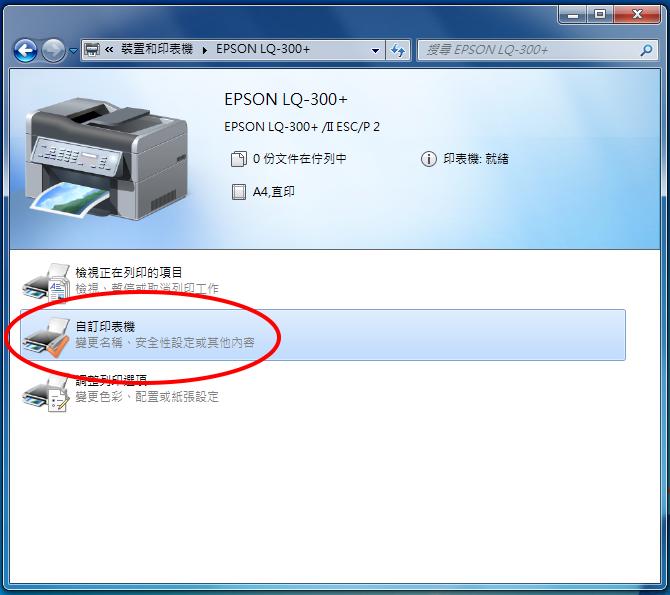 4. 預設連接埠為LPT (依個人電腦設定預設連接埠會有所不同),請繼續下一個步驟來設定轉接線正確的連接埠。
4. 預設連接埠為LPT (依個人電腦設定預設連接埠會有所不同),請繼續下一個步驟來設定轉接線正確的連接埠。
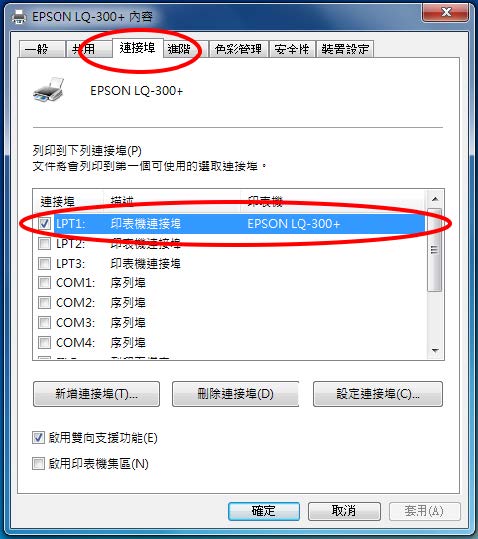 5. 將設定更改為 「USB001」後,按「套用」即可完成變更設定。 PS.若電腦上接一台以上USB介面印表機,當連接埠設定為「USB001」不能列印時,請將連接埠更改為「USB002」或「USB00x以上」並測試列印即可。
5. 將設定更改為 「USB001」後,按「套用」即可完成變更設定。 PS.若電腦上接一台以上USB介面印表機,當連接埠設定為「USB001」不能列印時,請將連接埠更改為「USB002」或「USB00x以上」並測試列印即可。